下载
[TOC]
直接下载Zip
Coming soon...
利用Git管理源码
安装Git
Windows下推荐使用msysgit的Git工具,直接下载安装即可,安装完成后,开始 -> Git -> Git Bash,打开一个类似命令行的窗口,说明Git安装成功了。
安装完成后,在git bash 命令行里输入:
$ git config --global user.name "Your Name"
$ git config --global user.email "[email protected]"
e.g.,
$ git config --global user.name "crazyzlj"
$ git config --global user.email "[email protected]"
这两行表示,这台机器上的所有Git仓库都使用这个配置(用户名和邮件地址)。
P.S. 如何在push的时候免输密码,可以参考这个博客的方法二,设置简单。
Git中AutoCRLF与SafeCRLF换行符问题
众所周知,Windows系统和Linux/Unix系统的换行符不同,而Windows下的Git默认情况下会在提交代码时自动替换换行符LF或CR为CRLF,这样对跨平台代码造成了极大的不便。
因此,我们一般约定代码采用Linux编码,即 LF \n。打开Git shell进行如下设置:
# AutoCRLF, 提交(commit)时转换为LF,检出(checkout)时不转换
git config --global core.autocrlf input
# SafeCRLF, 设置拒绝提交包含混合换行符的文件,并且在提交混合换行符的文件时给出警告,从而手动转换为LF换行符后提交
git config --global core.safecrlf warn
# 同时,在SEIMS/.gitattributes里我们已经设置了一些例外,如Windows批处理文件`.bat`运行为CRLF
从Github中克隆代码库及代码修改
配置好本地的Git环境之后,我们需要将代码库从Github上克隆到本地计算机。
- 首先在Github.com上注册一个账号。注册好之后,需要设置SSH key,在
git bash中输入:
ssh-keygen -t rsa -C [email protected]
e.g.,
ssh-keygen -t rsa -C [email protected]
一路回车,如果顺利的话,在用户目录(如C:\Users\ZhuLJ)里能找到.ssh目录,里面有id_rsa和id_rsa.pub两个文件,这两个就是SSH Key的密钥对,前者是私钥,后者是公钥。
- 然后,登录Github,打开 Account Settings,SSH key页面,点Add SSH Key,Title任意填,在Key文本框里填上
id_rsa.pub的内容,点击Add key就好啦。 - 打开SEIMS模型的首页, 点击
Fork,来创建自己账户下的SEIMS克隆,克隆结束之后,复制克隆库的SSH地址。下一步,我们将克隆一份代码库到本地计算机。
cd <destination folder>
git clone [email protected]:<yourname>/SEIMS.git
#推荐只克隆dev分支,用法(需要有git-1.7.10以上版本):
git clone <url> --branch <branch> --single-branch
e.g.,
cd e:/code/hydro
git clone [email protected]:crazyzlj/SEIMS.git
#只克隆dev分支示例:
git clone [email protected]:crazyzlj/SEIMS.git --branch dev --single-branch
- 随后,
cd到克隆库目录,添加上游远程仓库,这一步很重要,关系到之后的代码同步和更新:
cd SEIMS
git remote add upstream [email protected]:seims/SEIMS.git
- 这样,我们就将SEIMS代码克隆到了本地计算机一份。接下来,我们尝试对本地SEIMS文件做一下修改,然后提交到远程库(你自己的,如
crazyzlj/SEIMS,而不是seims/SEIMS),最后通过提交pull request提交给SEIMS代码拥有者(即seims)。
为了说明问题,我简单修改了一下README文件,然后 git status 查看本地和远程的差别
随后
git add README.md
git commit –m "modification test"
git push –u origin master
这样就把本地的本次修改提交到了你自己的远程库中。
- 在Github目录下可以看到刚才提交的修改,这时候,如果想把这个修改,提交到
seims/SEIMS,需要点击网页上的pull request按钮,然后点击Create pull request,Github会自动判断能否“自动合并”,如果可以,便把本次修改提交完成了,如果不能,就需要我们进行手动解决冲突。 此时,SEIMS拥有者seims就会收到你的pull request并处理了。
代码同步与更新
以上我们知道了如何将本地的修改提交到源代码库,接下来,看看如何将源代码库中的更新同步到本地库中。
比如其他人在seims/SEIMS下修改了README.md文件,现在同步到本地。
- 查看远程主机地址
git remote -v
经过以上的设置,正常情况应该看到类似结果,如果没有upstream则需添加上游远程库
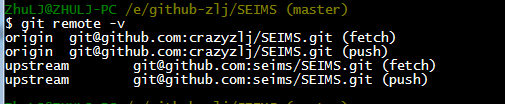
- 将源代码库更新的内容同步到本地,检查差异,然后再和本机分支合并,注意,下列代码同步的是
upstream库的master分支,如果想同步其他分支,只需将第一行的master替换为相应分支名即可。
git fetch upstream master
git checkout master
git merge upstream/master
fetch远程库的时候注意,如果仅用git fetch upstream命令,会把所有远程库分支下载,速度慢,因此推荐使用 git fetch upstream master
- 多数情况下,Git可以自动合并,如果出现冲突,则需手动处理后,再
commit提交,冲突结果类似:
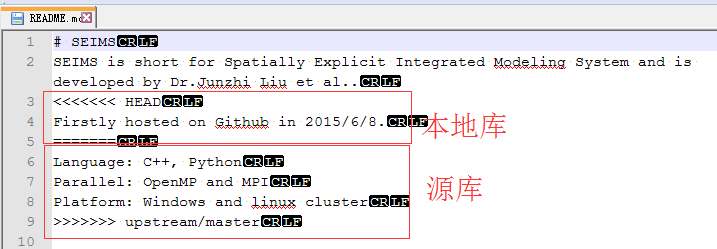
- 处理步骤为:
- 打开出现合并冲突的文件
- 找到冲突的地方,即
<<<<<<<<<HEAD和>>>>>>>>>upstream/master出现的地方 - 判断不同版本,并选择去留,并删掉
<<<<<<<<<HEAD和>>>>>>>>>upstream/master git add .git commit -m "merge conflict fixed"git push -u origin master
Subtree操作
参考资料:XA技术不宅的博客
git subtree是一条git子命令,本质上subtree是一种合并策略,从git v1.5.2,官方就推荐使用subtree代替submodule,所以它并不需要保存.submodule这样的元信息,平时使用时你甚至可以忘掉有subtree的存在,只需子项目管理者在适当的时候与子项目库进行双向同步更新。
第一次添加子目录,并建立与git项目的关联
建立关联总共有2条命令:
- 语法:
git remote add -f <子仓库名> <子仓库地址>
解释:其中-f意思是在添加远程仓库之后,立即执行fetch。
- 语法:
git subtree add --prefix=<子目录名> <子仓库名> <分支> --squash
解释:--squash意思是把subtree的改动合并成一次commit,这样就不用拉取子项目完整的历史记录。--prefix之后的=等号也可以用空格。
示例:
git remote add -f wiki https://github.com/lreis2415/SEIMS2017.wiki.git
git subtree add --prefix=doc/wiki wiki master --squash
从远程仓库更新子目录
更新子目录有2条命令:
- 语法:
git fetch <远程仓库名> <分支> - 语法:
git subtree pull --prefix=<子目录名> <远程分支> <分支> --squash
示例:
git fetch wiki master
git subtree pull --prefix=doc/wiki wiki master --squash
从子目录push到远程仓库(确认你有写权限)
推送子目录的变更有1条命令:
- 语法:
git subtree push --prefix=<子目录名> <远程分支名> 分支
示例:
git subtree push --prefix=doc/wiki wiki master